第22篇 数据库(二)编译MySQL数据库驱动
导语
在上一节的末尾我们已经看到,现在可用的数据库驱动只有两类3种,那么怎样使用其他的数据库呢?在Qt中,我们需要自己编译其他数据库驱动的源码,然后当做插件来使用。下面就以现在比较流行的MySQL数据库为例,说明一下怎样在QtCreator中编译数据库驱动。
环境:Windows Xp + Qt 4.8.4+Qt Creator2.6.2
目录
- 一、查看怎样编译数据库驱动
- 二、下载MySQL
- 三、安装MySQL
- 四、在MySQL中创建数据库
- 五、编译MySQL驱动
- 六、测试MySQL程序
正文
一、查看怎样编译数据库驱动
1.在Qt Creator的帮助模式索引SQL Database Drivers关键字,这篇文档里详细介绍了Qt数据库的相关内容。
2.我们在文档中定位到How to Build the QMYSQL Plugin on Windows一段,这里讲解了怎样在Windows下编译MySQL驱动。如下图所示。
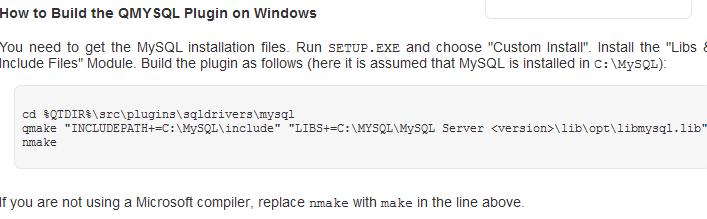
可以看到,主要分为两步,首先下载并安装MySQL,在安装时要使用Custom Install定制安装,安装上库Libs和头文件Include Files;然后是编译,注意在编译驱动前先添加上MySQL的库和头文件。
二、下载MySQL
1.我们先进入MySQL的主页 http://www.mysql.com/ ,然后点击左上角的Downloads,如下图所示。
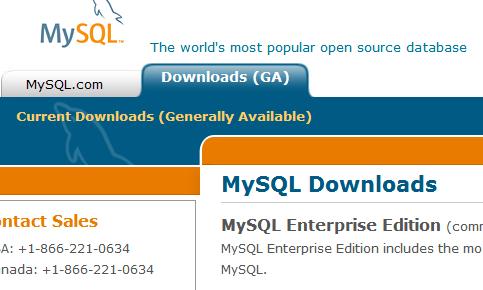
2.然后进入该页面最下面的MySQL Community Edition(GPL)链接,我们使用遵循GPL协议的开源版本。如下图所示。
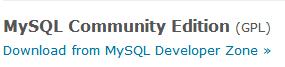
3.在新的页面我们选择左上角Downloads按钮下面的Archives选项,从档案中下载。如下图所示。
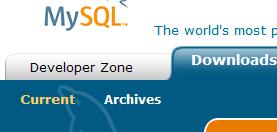
4.在这个页面我们选择现在最新的MySQLDatabase Server 5.6版本。如下图所示。

5.下面我们选择按照平台分类里的MicrosoftWindows (34 files)。如下图所示。
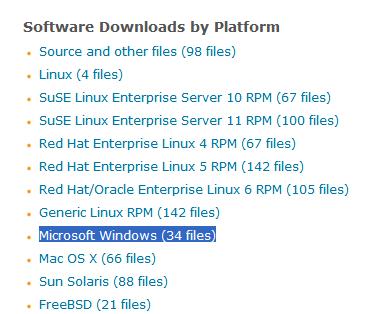
6.这里我们下载最新版本的第二个链接MicrosoftWindows 32. (Windows Installer format) (1 Feb 2013, 35.5M),如下图所示。
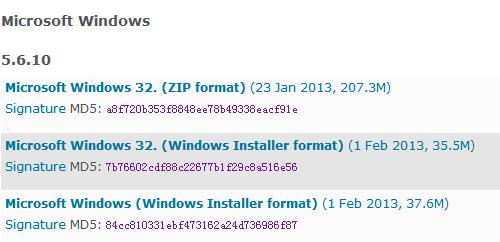
7.下载后的最终文件为:mysql-5.6.10-win32(大家也可以下载我们上传到网上的软件包,因为下面的操作只需要MyQSL的库、头文件以及最基本的功能,所以我们下载了该版本)
三、安装MySQL
1.运行下载的安装包,如下图所示。
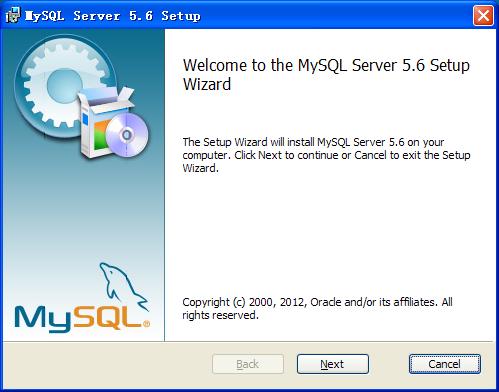
2.点击Next,进入下一步,这里我们选择同意条款。如下图所示。
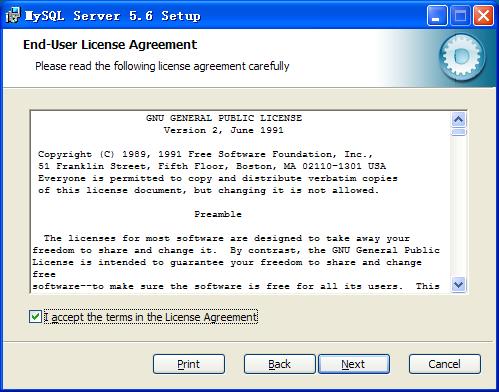
3.接着Next,下面我们选择定制安装Custom。如下图所示。
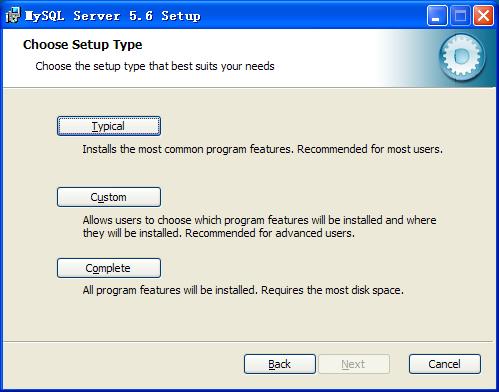
4.这里需要安装所有的头文件和库,点击Development Components前面的下拉箭头,然后选择第二项。如下图所示。大家也可以看下右边的说明。
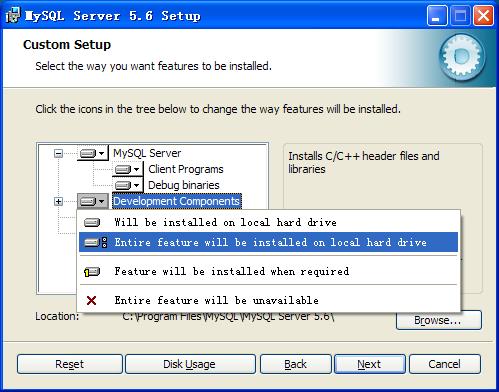
5.然后选择下面的Browse…来更改安装路径,这里设置为C:\MySQL\,如下图所示。

6.填写完路径后点击ok回到主页面,点击Next来到新的页面,这里选择Install来进行安装。如下图所示。
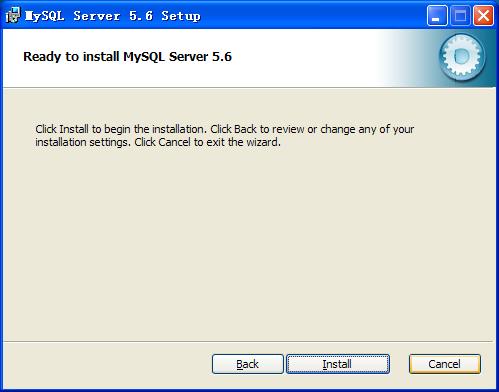
7.等安装完毕后,点击Finish完成安装。如下图所示。
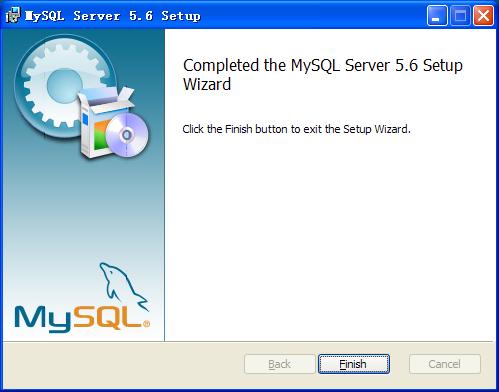
四、在MySQL中创建数据库
1.下面我们先在安装的MySQL中创建一个数据库,用于后面的测试。首先到MyQSL的安装目录C:\MySQL\bin目录下运行mysqld.exe程序,该程序运行完成后会自动关闭。如下图所示。

2.在Windows开始中点击“运行”,然后输入cmd,进入终端后我们输入下面的命令:
cd C:\MySQL\bin
跳转到安装目录下。如下图所示。
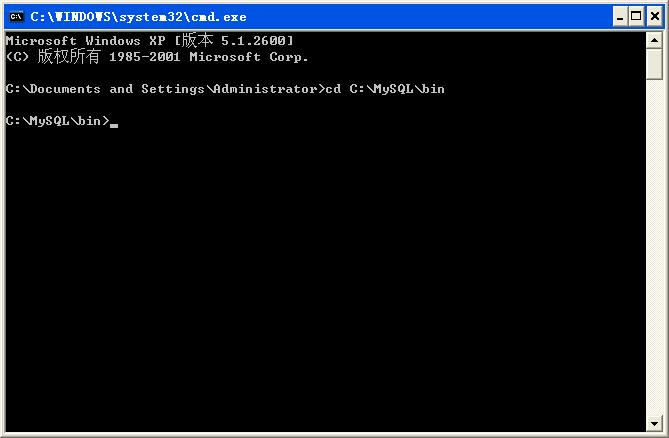
3.然后输入下面的命令:
mysql –uroot –p
我们使用root用户来登陆MySQL,因为默认密码是空的,所以这里不用设置密码。运行这行代码会提示Enterpassword,我们这时敲回车即可。如下图所示。
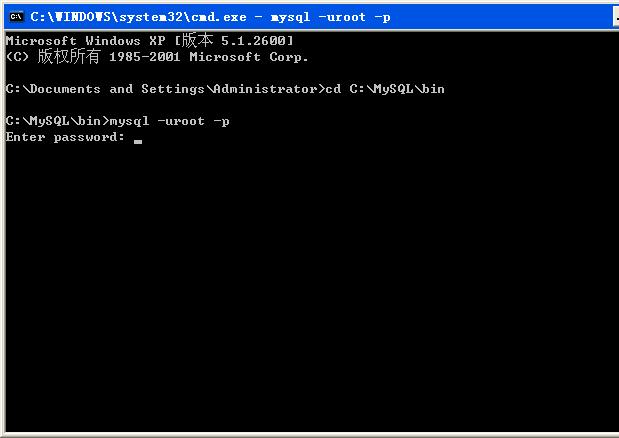
4.登录MySQL以后,我们使用下面的命令来查看现有的数据库:
show databases;
注意后面有个分号。如下图所示。
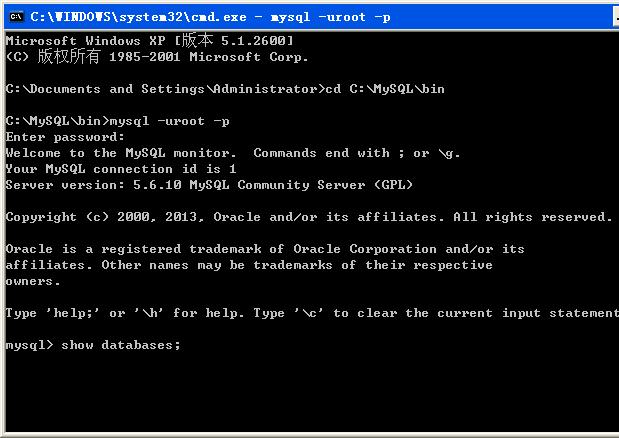
可以看到,这里现在已经有几个数据库了,他们是MySQL需要的。如下图所示。
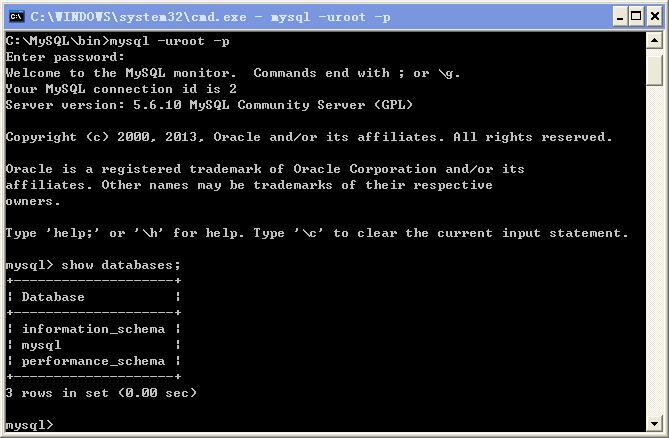
5.我们不使用已经有的数据库,而是新建自己的数据库,下面新建名为mydata的数据库:
create database mydata;
如下图所示。
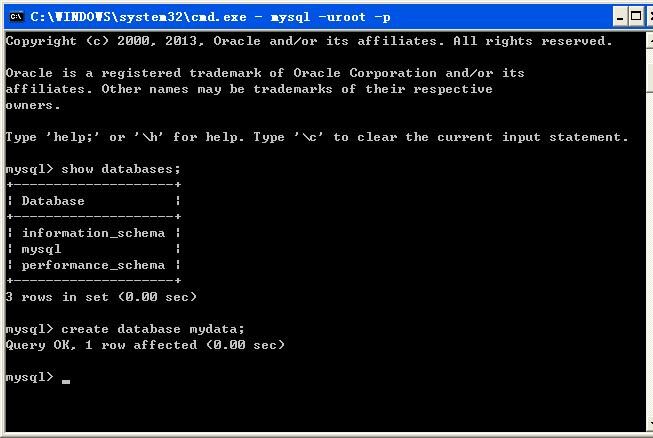
6.我们再次查看已经存在的数据库,发现显示出了刚才创建的数据库,如下图所示。
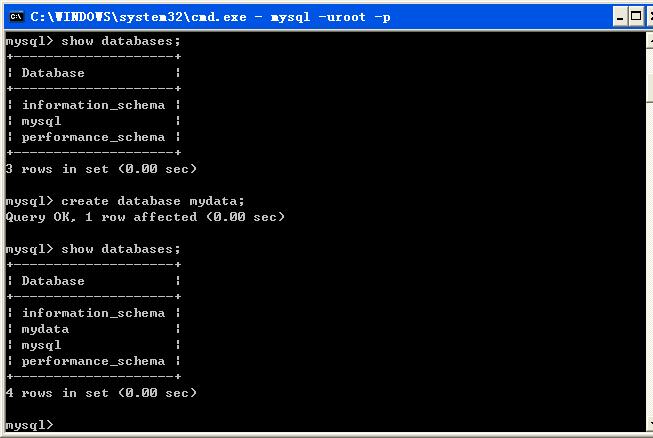
7.完成后,可以输入exit退出MySQL。
这里只是简单介绍了一下在MySQL中创建数据库的基本步骤,如果大家想学习更多的MySQL的使用,请参考其他资料。
五、编译MySQL驱动
1.我们进入Qt安装目录的mysql源码目录中,具体路径为(这里Qt安装在了C盘):
C:\Qt\4.8.4\src\plugins\sqldrivers\mysql
如下图所示。

2.我们使用Qt Creator打开里面的mysql.pro项目文件。然后打开mysql.pro文件,在最下面添加下面两行代码:
INCLUDEPATH += C:/MySQL/include/
LIBS+= -LC:/MySQL/lib/ -llibmysql
这样便包含了MySQL的库和头文件。如下图所示。
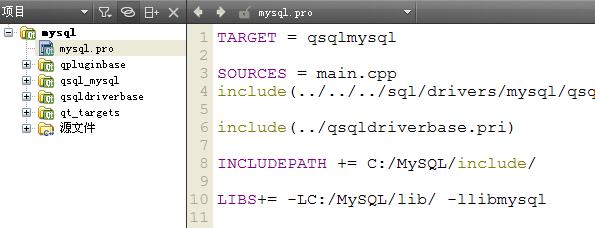
3.现在我们使用左下角的锤子  按钮来构建项目。默认构建的是Debug版本,会在Qt目录的mysql目录的同层目录里面生成构建目录,如下图所示。
按钮来构建项目。默认构建的是Debug版本,会在Qt目录的mysql目录的同层目录里面生成构建目录,如下图所示。

里面的debug目录里有我们需要的qsqlmysqld4.dll和libqsqlmysqld4.a文件,不过它们只用于开发Debug版本的MySQL程序。如下图所示。
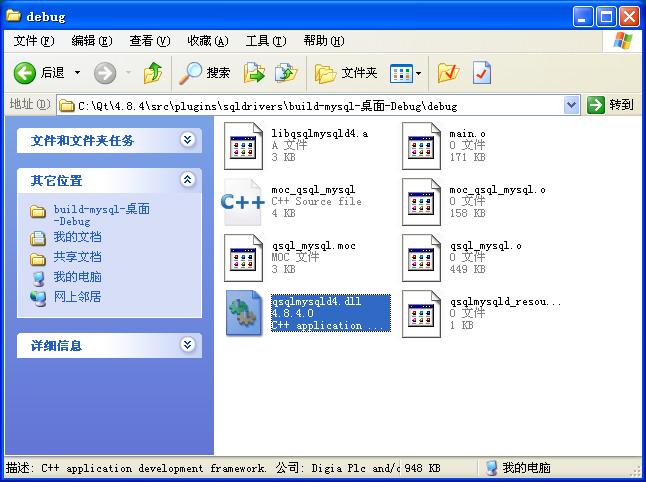
4.为了生成release库,我们在Qt Creator中运行按钮那里设置为编译Release版本。如下图所示。
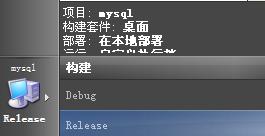
5.下面再次按下锤子按钮来编译项目,就会生成build-mysql-桌面-Release样式的构建目录,里面包含了发布release版本程序需要的dll文件qsqlmysql4.dll。
6.我们将生成的qsqlmysql4.dll,libqsqlmysql4.a,qsqlmysqld4.dll,libqsqlmysqld4.a都复制到C:\Qt\4.8.4\plugins\sqldrivers目录下,这是数据库驱动插件放置的目录。如下图所示。
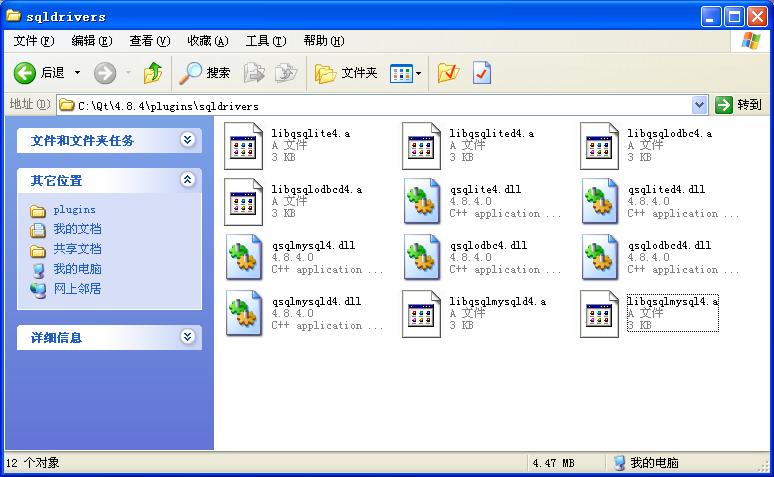
六、测试MySQL程序
1.新建Qt控制台应用,名称为sqldrivers。完成后在pro文件中更改如下:
QT += core sql
2.更改main.cpp文件内容如下。
#include <QCoreApplication>
#include <QSqlDatabase>
#include <QDebug>
#include <QStringList>
#include <QSqlQuery>
int main(int argc, char *argv[])
{
QCoreApplication a(argc, argv);
// 输出可用数据库
qDebug() << "Available drivers:";
QStringList drivers = QSqlDatabase::drivers();
foreach(QString driver, drivers)
qDebug() << driver;
// 打开MySQL
QSqlDatabase db = QSqlDatabase::addDatabase("QMYSQL");
db.setHostName("localhost");
db.setDatabaseName("mydata");
db.setUserName("root");
db.setPassword("");
if (!db.open())
qDebug() << "Failed to connect to root mysql admin";
else qDebug() << "open";
QSqlQuery query(db);
//注意这里varchar一定要指定长度,不然会出错
query.exec("create table student(id int primary key,name varchar(20))");
query.exec("insert into student values(1,'xiaogang')");
query.exec("insert into student values(2,'xiaoming')");
query.exec("insert into student values(3,'xiaohong')");
query.exec("select id,name from student where id >= 2");
while(query.next())
{
int value0 = query.value(0).toInt();
QString value1 = query.value(1).toString();
qDebug() << value0 << value1 ;
}
return a.exec();
}
这里注意,创建表时varchar一定要指定长度。现在运行程序,会出现如下图所示的结果:
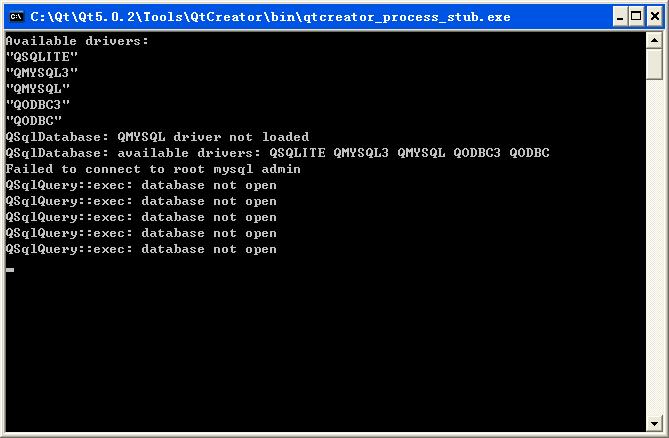
这里提示MySQL驱动没有加载。
3.我们到C:\MySQL\lib中将libmysql.dll文件复制到C:\Qt\4.8.4\bin中,然后再次运行程序,发现已经成功了,如下图所示。
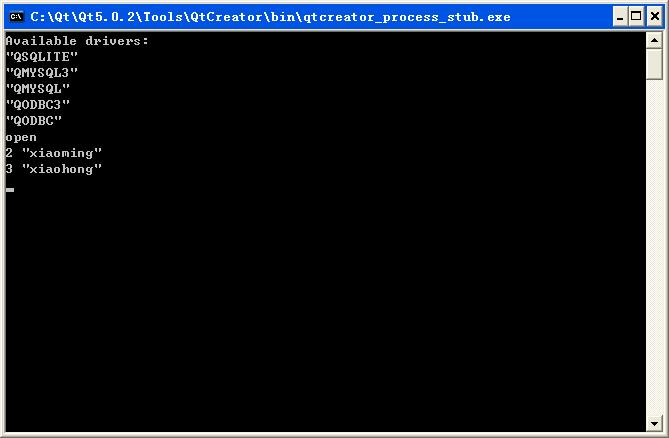
结语
在Qt中编译MySQL数据库驱动的内容到这里就介绍完了。从下一篇开始,我们将以SQLite数据库为范例来讲解Qt数据库部分的应用。